
Jak připojit webkameru na telefon Android přes USB? Jak připojit telefon Android na webovou kameru?
Článek o metodách připojení telefonu Android namísto webových kamer.
Telefon Android. Může hrát roli webkamery. To znamená, že instalace takového zařízení je možné v místnosti, kanceláři, v zemi. V zásadě kdekoli!

Android telefon může být webová kamera
Funkce telefonu Android. bude následující:
- přenos video signál v reálném čase
- přenos zvuku ve stejném režimu
- bezpečnostní funkce
- drží malou videokonferenci
Aby telefon, který má být použit, jako je fotoaparát, je nutné jej správně nakonfigurovat a koordinovat s jiným zařízením, například, druhý smartphone, počítač, notebook, tabletu.
Připojení Diagram Android telefon namísto webové kamery
Specializované interní telefonní programy by měly být použity pro přístup k parametrům, charakteristikám, funkcím, nastavením a instalacím. Android..
Například zvážit instalaci webkamery a pomocného zařízení ve formě počítače, jiného telefonu nebo notebooku.
Provádíme tedy následující kroky:
Možnost číslo 1.
- stáhněte si aplikaci Droid Wireless webová kamera. na telefonu a na počítači, použití tohoto odkazu
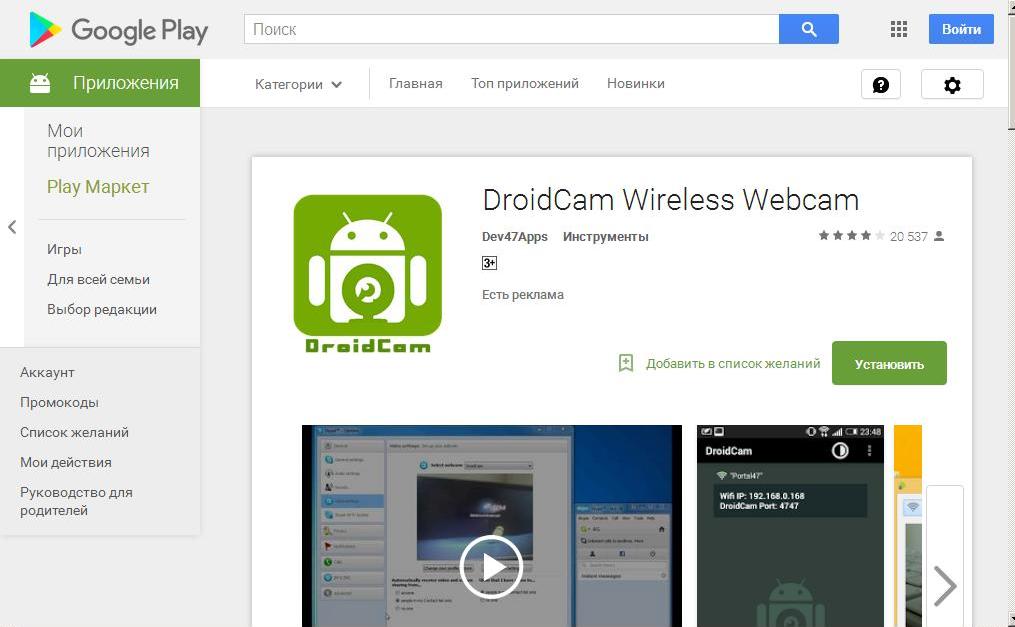
Droid bezdrátové webové aplikace
- vyberte možnost připojení: s Wi-finebo pomocí USB. Kabel.
- při připojení USB. kabel, spusťte režim nastavení
- stáhněte si aplikaci Webová kamera na počítači
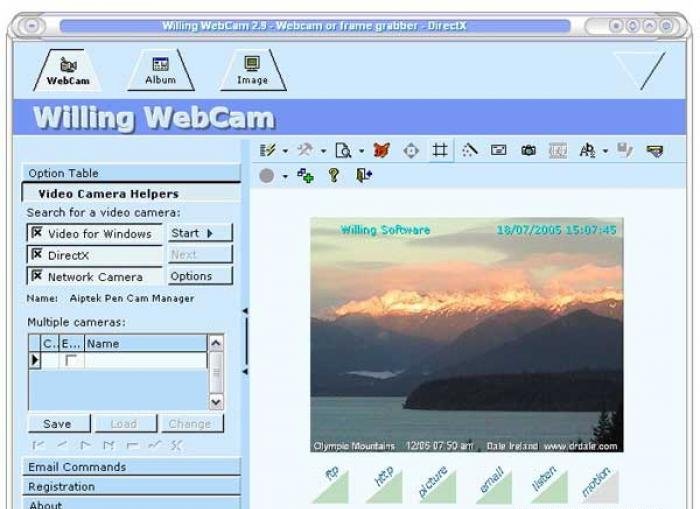
Stáhněte si aplikaci webkamery do počítače
- podíváme se na displej IP adresyna počítači

IP adresa počítače při stahování aplikace
- enter. IP adresapo stažení aplikace na speciální linku
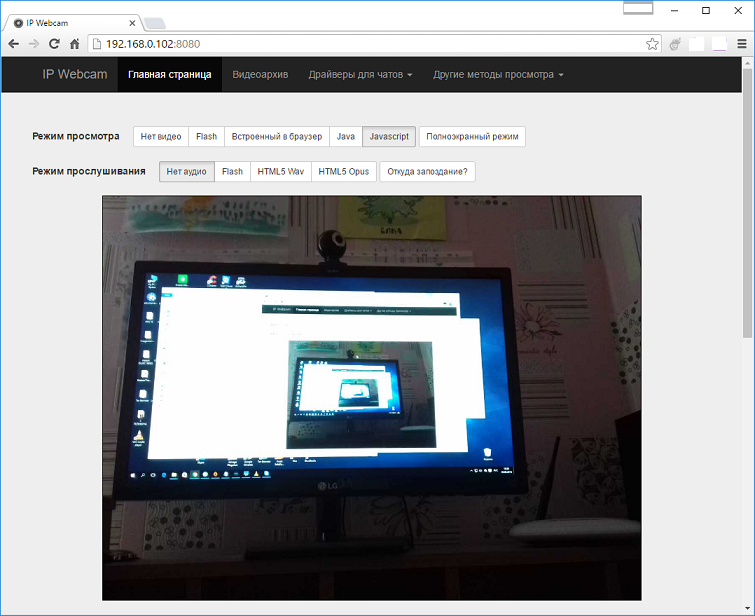
- zapněte specializovaný program (nástroj) v telefonu, zadejte adresu portu v menu
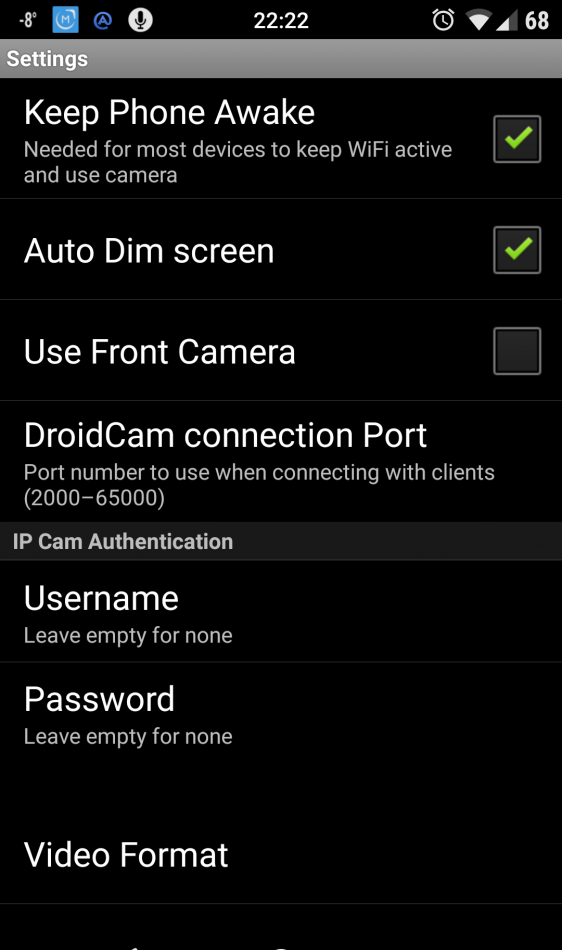
Povolit webovou kameru Droid Wireless v telefonu Android
- po výše uvedeném připojení na počítači by obraz měl mít obrázek z webové kamery telefonu
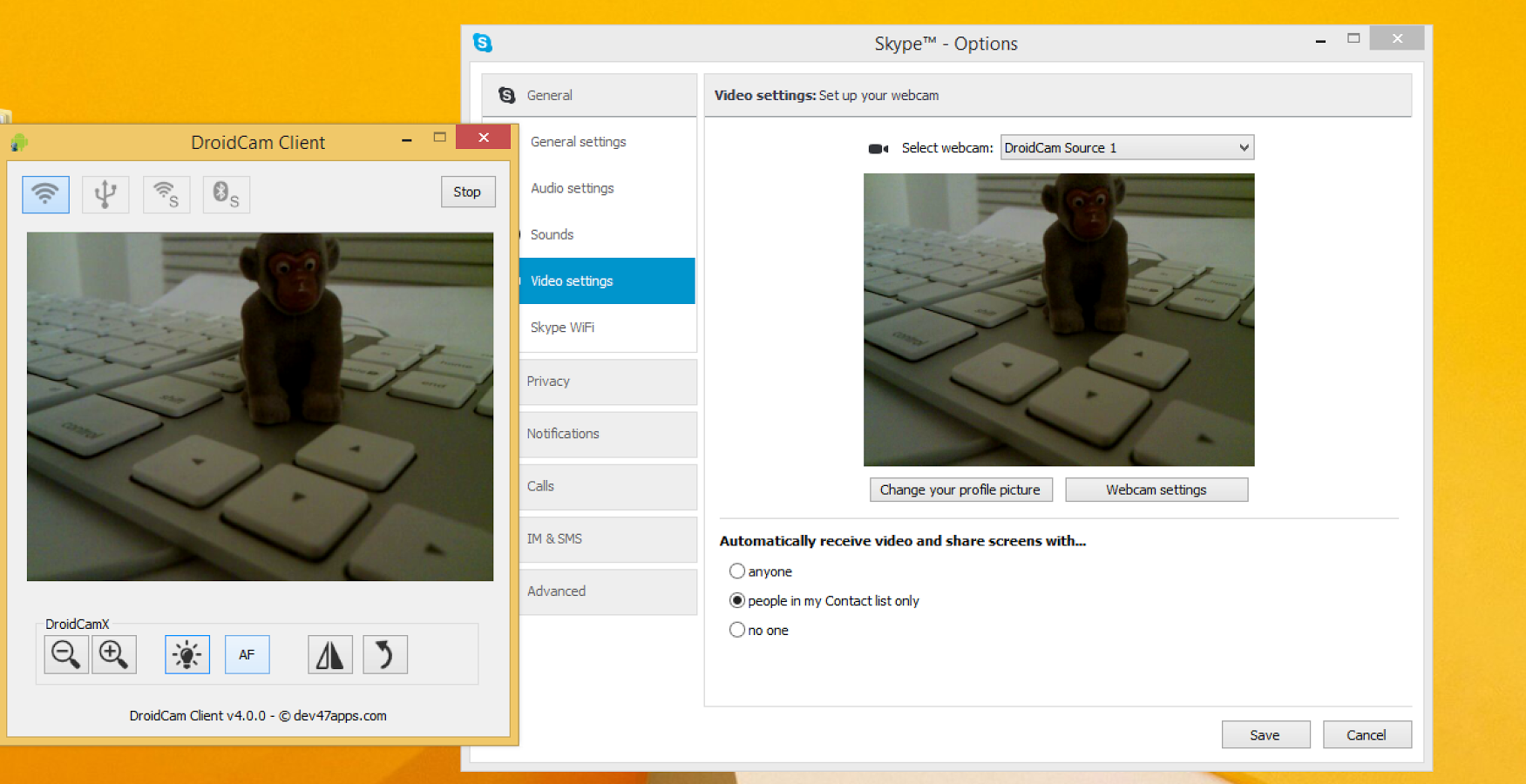
Obrázek s telefonem webkamery na počítači
- zapněte program, ve kterém se fotoaparát používá
- v nabídce Nastavení poznamenáme možnost Droid cam.
- instalace připojení
Možnost číslo 2.
- stáhněte si program - aplikace USB webová kamera. Na telefonu Android poznámkami zde
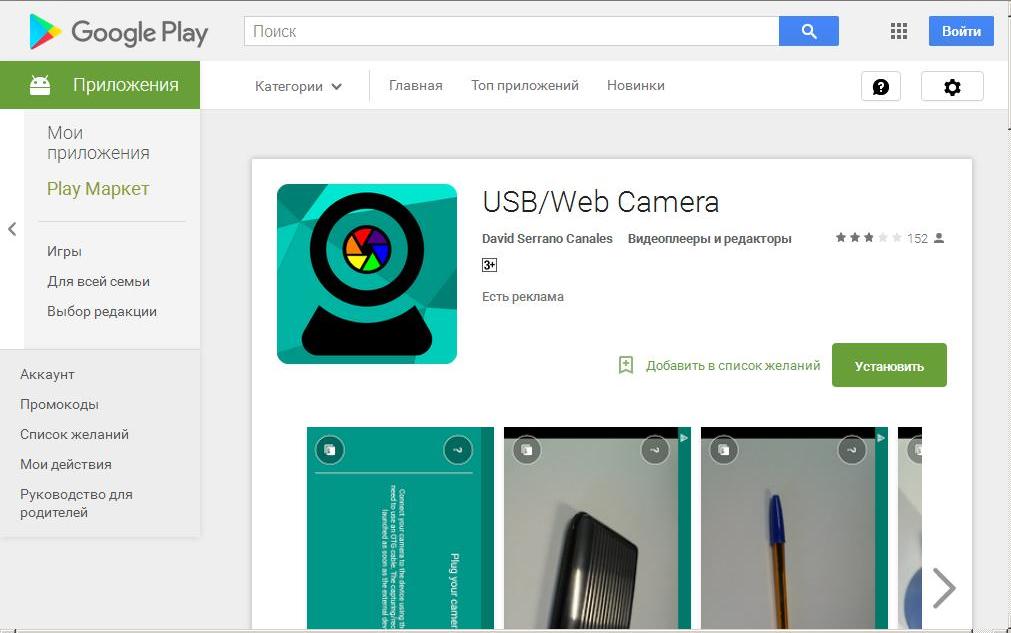
USB webkamery aplikace na telefonu Android
- stáhněte si stejnou aplikaci v počítači stezka zde
- provozujeme aplikaci na telefonu Android.Pomocí režimu nastavení
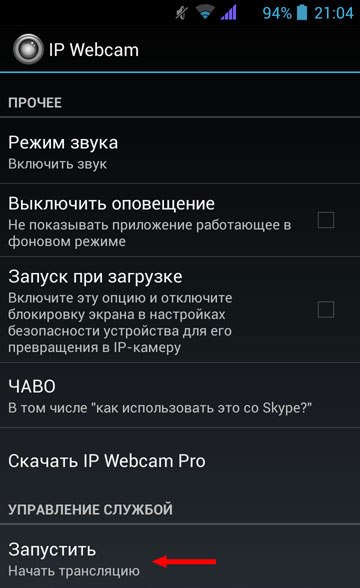
- připojte počítač pomocí telefonu USB. Kabel
- zobrazí se zobrazení G video webkamery. v nastavení
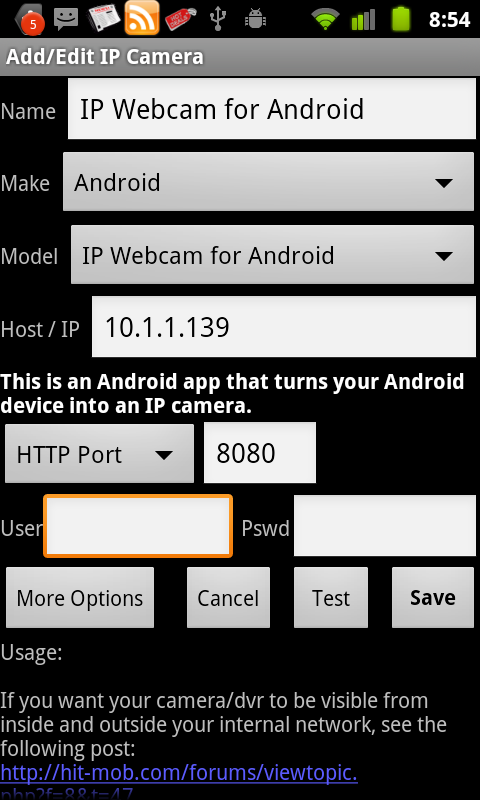
Aktivace videa WebCam videa G
- aktivujeme tuto možnost
- webová kamera Android. Propojený
Možnost číslo 3.
- stáhněte si aplikaci IP Webcam. pro telefon Android. a tato zařízení, která budou pracovat s ním v pár: Smartphone, tablet, počítač, jiný telefon
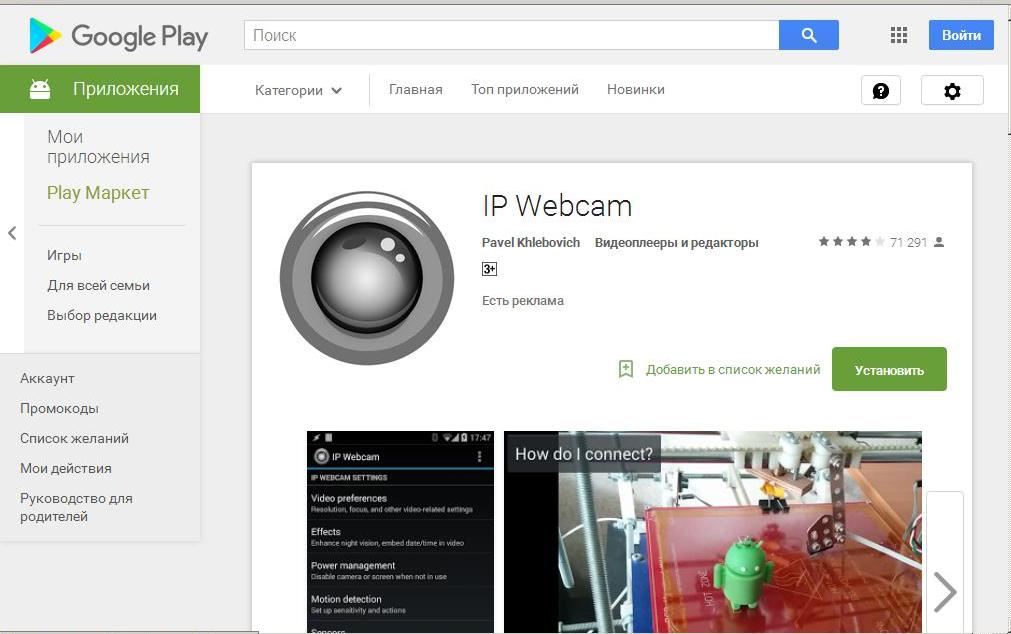
Aplikace webkamery IP v telefonu Android
- stáhněte si aplikaci IP Webcam. Například v počítači
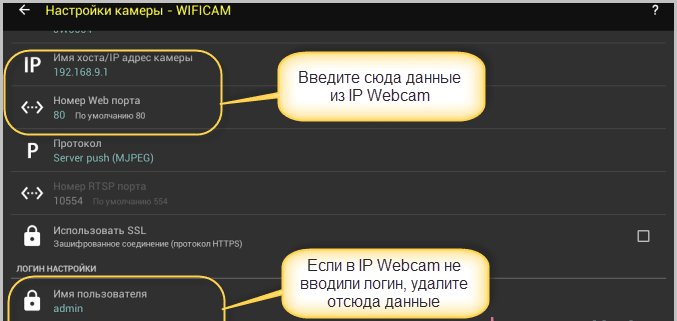
Stáhněte si aplikaci IP webkamery do počítače
- spusťte aplikaci nastavením požadovaných nastavení.
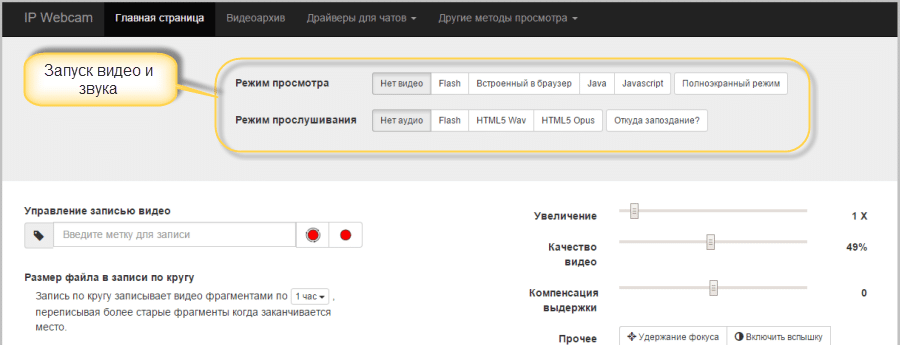
Spusťte aplikaci nastavením požadovaných nastavení.
- vyberte gadget, který bude použit jako webová kamera, podle menu
Zde jsou takové způsoby připojení telefonu Android. Místo webové kamery.
Podrobnější informace o této operaci můžete přečtěte si zde v našem článku.
Článek se nazývá Aplikace Video Nanny pro Android bez Internetu: Jak stáhnout a nainstalovat?
